Лучший ответ: Нет, Apple TV 4K не поддерживает порт USB. Порт USB на старых устройствах использовался только для восстановления заводских настроек. Теперь есть значительно менее сложный процесс сброса настроек вашего устройства, даже если оно больше не включается.
Амазонка: Apple TV 4K – 64 ГБ (199 долларов США)
Чем полезны варианты беспроводной связи
Когда был выпущен Apple TV 4K, мы увидели немало обновлений. В устройствах более старых поколений были такие вещи, как видеопорты, аналоговые аудиопорты, оптические цифровые порты и так далее. С каждым обновлением, которое получал Apple TV, он терял еще одну деталь, которую вам больше не нужно было подключать, и мы очень благодарны. Теперь, благодаря беспроводной технологии Bluetooth 5.0 и ИК-приемнику, вы можете транслировать все свои любимые шоу и фильмы, не загромождая подставку для телевизора все большим количеством проводов.
Итак, что насчет USB-порта, который был на старых версиях Apple TV? Это было то, что в основном использовалось для обслуживания. Если ваше устройство когда-либо вызывало какие-либо проблемы, вы можете подключить его к компьютеру через порт USB, подключить его к iTunes, а затем запустить процесс восстановления заводских настроек. Это было особенно полезно, если устройство не включается, потому что все другие параметры сброса требуют, чтобы вы использовали меню.
Если вы обновили свой Apple TV до версии 4K, вам может быть интересно, куда делся этот USB-порт. К счастью, вы можете отдохнуть, зная, что вам больше не нужен USB-порт для восстановления заводских настроек устройства. Даже если ваше устройство не включается, есть другие способы сбросить его с помощью всего нескольких кнопок и совсем без времени.
Как сбросить Apple TV 4K до заводских настроек
Сброс вашего устройства из опций меню
Если ваш Apple TV 4K все еще может включиться, вы можете сбросить настройки устройства до заводских прямо через параметры меню.
- Перейти к вашей Настройки меню.
- Выбирать Система.
- Выбирать Перезапуск.
- В Перезагрузить опция вернет все к заводским настройкам и не потребует подключения к Интернету.
- В Сбросить и обновить вариант потребует подключения к Интернету. Эта опция сбросит настройки вашего устройства до заводских, а затем убедитесь, что все настройки программного обеспечения обновлены.
- Независимо от вашего решения, оставьте устройство включенным до завершения процесса.
Сброс настроек вашего устройства, если вы используете Siri Remote
- Удерживайте кнопку с Символ ТВ и Кнопки меню.
- Отпустите, когда индикатор на вашем устройстве начнет мигать.
- Оставьте устройство включенным до завершения процесса.
Сброс настроек вашего устройства, если вы используете Apple Remote
- Удерживайте Меню и вниз кнопки.
- Отпустите, когда индикатор на вашем устройстве начнет мигать.
- Оставьте устройство включенным до завершения процесса.
Наш выбор

Apple TV 4K – 64 ГБ
Мощная потоковая передача для вашего дома
Почти со всеми потоковыми сервисами, кроме Google Play Movies https://dvax.ru/podderzhivaet-li-apple-tv-4k-usb/» target=»_blank»]dvax.ru[/mask_link]
Как перезагрузить apple tv 4k
- Дом
- Рампиканти
- Как перезагрузить Apple TV
Как перезагрузить Apple TV

Новый Apple TV, как правило, действительно довольно стабилен и редко нуждается в перезагрузке, но в редких случаях вы обнаружите, что что-то не работает должным образом, вы можете перезагрузить Apple TV через системные настройки на самом устройстве. Перезагрузка Apple TV выполняется быстро и занимает всего несколько минут, поэтому, если вам это необходимо, время простоя будет минимальным.
Имейте в виду, что Apple TV перезагрузится, чтобы обновить программное обеспечение устройства, поэтому, если у вас есть ожидающее обновление программного обеспечения, возможно, вам следует просто обновить tvOS на Apple TV. Это действительно предназначено для ситуаций, когда что-то либо работает неправильно, приложение дает сбой или не отвечает должным образом, либо какое-то другое поведение Apple TV достаточно необычное, чтобы гарантировать ручную перезагрузку устройства для устранения неполадок.
Как перезагрузить Apple TV
Новый Apple TV (4-го поколения) перезагружается из системных настроек

- Откройте приложение «Настройки» на Apple TV и перейдите в «Система»
- Выберите опцию «Перезагрузить» в нижней части раздела «Обслуживание»
Apple TV должен немедленно перезагрузиться и снова загрузиться довольно быстро.
старшие модели Apple TV (3-го и 2-го поколения) также перезагружаются через настройки, но немного по-другому:
Откройте приложение «Настройки» и перейдите в «Общие», а затем «Перезагрузить»
Что делать, если Apple TV не перезапускается указанными выше способами? У вас есть два варианта: принудительный перезапуск на основе контроллера или старомодный способ подключения к розетке.
Принудительный перезапуск Apple TV с пульта дистанционного управления
С новым пультом Siri Apple TV, одновременное удерживание кнопок «Меню» и «Домой», пока не появится световая вспышка, приведет к Apple TV для перезагрузки в любое время без доступа к настройкам.

Принудительная перезагрузка в основном такая же, как и для контроллера Apple TV предыдущего поколения, за исключением того, что на контроллере нет индикатора, а вместо этого мигает сама коробка.
Подход на основе контроллера очень похож на принудительный перезапуск других устройств iOS, таких как iPhone и iPad, просто удерживайте кнопки, пока устройство не перезагрузится.
Конечно, если Apple TV полностью завис и не перезагружается, и вы не можете получить доступ к системным настройкам, тогда вы, вероятно, захотите просто пойти по старинке, отключив устройство и затем снова подключите его, хотя Apple TV зависает крайне редко и в принципе не должно происходить. Да, отключить ti и снова подключить — это
Источник: ru.compisher.com
Apple tv не реагирует на пульт

У всех телевизионных устройств довольно часто случаются проблемы с пультами. Что же делать, если не работает пульт Apple TV. Такая проблема может быть вызвана несколькими факторами.
Причины почему не работает пульт
Для начала необходимо выяснить причины того, почему пульт внезапно перестал работать. Пульт Apple TV Remote может перестать работать по трём причинам:
- Самая распространенная – пульт попросту сломан. Такое достаточно часто случается, поскольку этот элемент управления достаточно хрупкий. Также возможна ситуация, что в пульте попросту нет заряда, тогда придется его обеспечить.
- Есть и более благоприятные ситуации, когда всё можно решить намного легче, чем покупкой нового гаджета. Отсутствие отклика на пульте может быть связано со сбоем в операционной системе. Если такое произошло, то решение будет достаточно лёгким.
- Третий вариант заключается в том же сбое операционной системы. Но, из-за ошибки в работе OC, может произойти разрыв пары, между Apple TV, и пультом. В таком случае необходимо просто создать новую пару.
Как исправить проблему?
Если проблема заключается в программном сбое, то всё решается достаточно легко. Пользователю достаточно просто перезапустить приставку, и всё должно нормализоваться. Иногда может потребоваться перепрошивка, но такое случается крайне редко.
В случаи, когда виноват разрыв пары, её просто необходимо создать. Для её создания потребуется зажать кнопку меню, и кнопку увеличения громкости. Зажимать их потребуется в течение 6 секунд, после чего станет доступна функция создания пары. Чтобы её создать, нужно нажать на кнопку соединённых палочек, которая находится над значком пульта. Данную кнопку можно найти в Apple TV, а не на самом элементе управления.

Бывает такое, что данные меры не помогают. В таком случае попробуйте разорвать пару, и снова её создать. Для этого зажмите кнопку меню, и кнопку уменьшения громкости, тоже на 6 секунд. После этого в приставке появится значок разрывающихся палочек. После разрыва, вновь попробуйте создать пару, сделав всё то, что описывается выше.
Важно учитывать, что пульт должен находиться на расстоянии около 8 сантиметров от самой приставки Apple TV. Если между ними есть какие-то барьеры, их нужно устранить, поскольку любые препятствия могут поглощать инфракрасный сигнал.
В случае, если всё это не помогло, попробуйте поставить на зарядку пульт. Иногда проблема может крыться в его разрядке. Если и это не помогает, то спасёт только покупка нового элемента управления.
Смартфон как пульт
Если Apple TV не реагирует на пульт ду, то можно попробовать управлять им с помощью смартфона. Конечно, это не так удобно, и иногда может отсутствовать регулировка звука. Но все основные функции можно выполнить с его помощью.
Начать использовать смартфон, когда Apple TV пульт не работает, достаточно разумное решение. Всё, что потребуется, это скачать специально приложение от Apple. Оно называется ” Apple TV Remout”.
После скачивания приложения, необходимо убедиться, что телефон подключен к той же сети Wi-Fi, что и Apple TV. Если это так, то у пользователя получится подключиться к приставке.
Нужно зайти в программу на телефоне, найти Apple TV, и подключится к нему. Иногда приложение может попросить четырёхзначный код, который высветится на экране телевизора. После этого можно полноценно управлять приставкой.
Не смотря на то, что смартфон можно использовать как пульт, лучше всё же приобрести новый ду, поскольку он намного удобнее, и при этом имеет доступ ко всему функционалу. А у телефона иногда может не работать управление звуком. Это зависит от версии телевизора.
Устройства Apple весьма надежны, но не идеальны — порой та или иная функция начинает работать не совсем корректно, и если в случае с ширпотребным товаром это воспринимается как само-собой разумеющееся, то для яблочных гаджетов необходимо искать решение проблемы.

Как перезагрузить приставку Apple TV
Абсолютное большинство проблем с устройствами Apple решается банальной перезагрузкой и в случае с «заглючившим» пультом от телеприставки Apple TV она также может оказаться эффективной. Если сенсорная панель Siri Remote не реагирует на касания пользователя (или реагирует неправильно), то следует воспользоваться комбинацией клавиш «Menu» и «Home» (нажать и удерживать в течение 5 секунд)

или выбрать пункт «Перезагрузить сейчас», находящийся в приложении Настройки по пути Основные -> Система.

Как перезагрузить пульт Siri Remote от Apple TV
Впрочем, в некоторых случаях перезапускать систему вовсе необязательно, а достаточно лишь перезагрузить сам пульт, тем самым разорвав пару между пультом и телеприставкой. Для этого необходимо использовать комбинацию клавиш «Menu» и «+» (нажать и удерживать в течение 5 секунд), а затем восстановить связь с Apple TV, поводив пальцем по сенсорной панели.

Если же проблемы в аппаратной части пульта и решить их не удается, то при помощи специального приложения от Apple можно использовать в качестве пульта смартфон iPhone или планшет iPad. Подробную инструкцию по настройке можно найти здесь.
В этой статье описывается, что делать, если пульт ДУ не работает должным образом.
Следуйте инструкциям ниже в зависимости от типа вашего пульта ДУ. После выполнения каждого из этих действий проверяйте, устранена ли проблема.
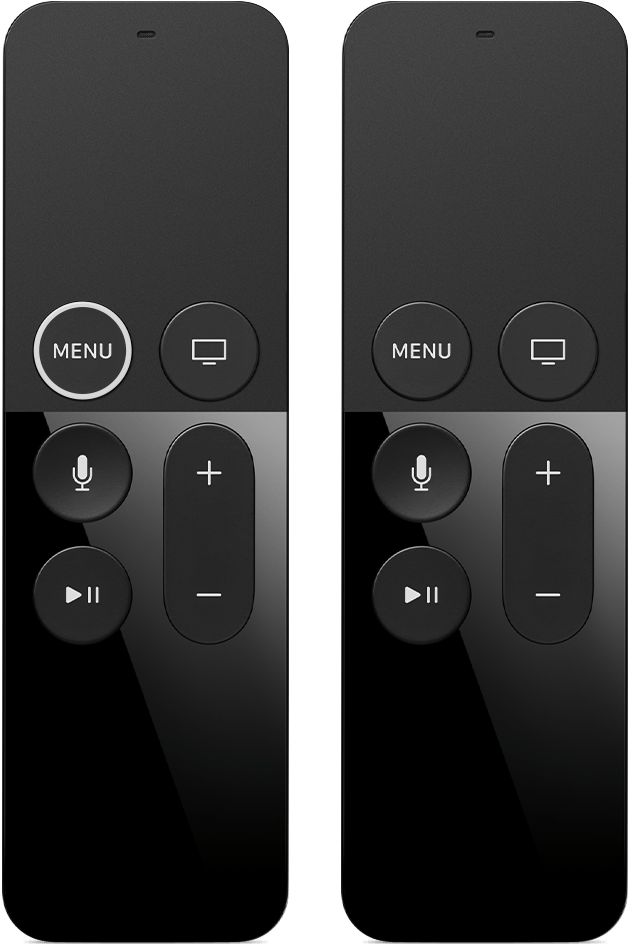
Пульты ДУ Siri Remote или Apple TV Remote *
- При использовании пульта ДУ Siri Remote необходимо находиться в пределах радиуса действия пульта Apple TV, так как пульт работает через Bluetooth. Если вы находитесь рядом, но элементы управления громкостью не реагируют на запросы, переместите все предметы, блокирующие путь между пультом ДУ и передней панелью телевизора или ресивера. Для регулировки громкости пульт ДУ в некоторых случаях необходимо располагать в пределах прямой видимости ИК-датчика, находящегося на передней панели оборудования домашнего кинотеатра.
- Заряжайте пульт ДУ Siri Remote или Apple TV Remote в течение 30 минут с помощью кабеля Lightning-USB и USB-адаптера для подключения к розетке.
- Расположите пульт ДУ на расстоянии примерно 8 сантиметров от устройства Apple TV и направьте его в сторону устройства. Затем нажмите и удерживайте кнопку меню и кнопку увеличения громкости на пульте ДУ в течение 5 секунд. При появлении соответствующего запроса положите пульт ДУ на устройство Apple TV, чтобы завершить создание пары.
- Отсоедините устройство Apple TV от розетки. Подождите не менее 6 секунд, затем снова подключите его к сети питания.
- При наличии пульта ДУ Apple Remote (алюминиевого или белого) попытайтесь использовать его вместо пульта ДУ Siri Remote. Если устройство Apple TV уже настроено, можно также управлять им через программу Apple TV Remote для iOS.
Если вам по-прежнему требуется помощь, обратитесь в службу поддержки Apple.


Пульт ДУ Apple Remote (алюминиевый или белый)
- Переместите все предметы, блокирующие путь между пультом ДУ Apple Remote и передней панелью устройства Apple TV, телевизора, ресивера и звуковой панели.
- Разорвите соединение между пультом ДУ Apple Remote и устройством Apple TV. Удерживайте кнопку меню и кнопку «влево» на пульте ДУ Apple Remote нажатыми в течение 6 секунд. Затем найдите значок
 над значком пульта ДУ на Apple TV.
над значком пульта ДУ на Apple TV. - Установите соединение между пультом ДУ Apple Remote и устройством Apple TV. Удерживайте кнопку меню и кнопку «вправо» на пульте ДУ Apple Remote нажатыми в течение 6 секунд. Затем найдите значок
 над значком пульта ДУ на Apple TV.
над значком пульта ДУ на Apple TV. - Отсоедините устройство Apple TV от розетки. Подождите не менее 6 секунд, затем снова подключите его к сети питания.
- Замените батарейку в пульте ДУ Apple Remote.

Дополнительная помощь
- Дополнительные сведения о программе Apple TV Remote для iOS
- Подробная информация об использовании пульта ДУ Siri Remote или Apple Remote (алюминиевого или белого)
- Инструкции по созданию или разрыву пары с пультом ДУ Apple Remote (алюминиевым или белым)
* Apple TV 4K и Apple TV HD поставляются с одинаковым пультом ДУ во всех странах. В странах и регионах, где поддерживается Siri, пульт ДУ называется Siri Remote. Во всех остальных странах он называется Apple TV Remote. Siri работает с любым из этих пультов ДУ, если в настройках Apple TV 4K или Apple TV HD выбраны поддерживаемые язык и страна или регион .
Информация о продуктах, произведенных не компанией Apple, или о независимых веб-сайтах, неподконтрольных и не тестируемых компанией Apple, не носит рекомендательного характера и не рекламируются компанией. Компания Apple не несет никакой ответственности за выбор, функциональность и использование веб-сайтов или продукции сторонних производителей.
Компания Apple также не несет ответственности за точность или достоверность данных, размещенных на веб-сайтах сторонних производителей. Помните, что использование любых сведений или продуктов, размещенных в Интернете, сопровождается риском. За дополнительной информацией обращайтесь к поставщику. Другие названия компаний или продуктов могут быть товарными знаками соответствующих владельцев.
Источник: auto-technologies.ru